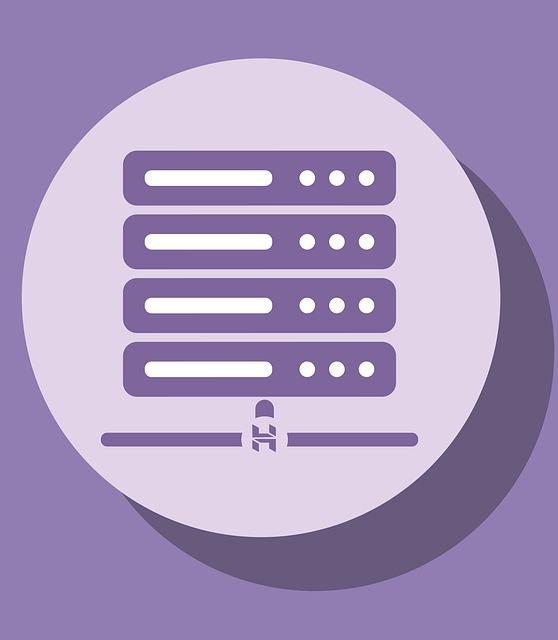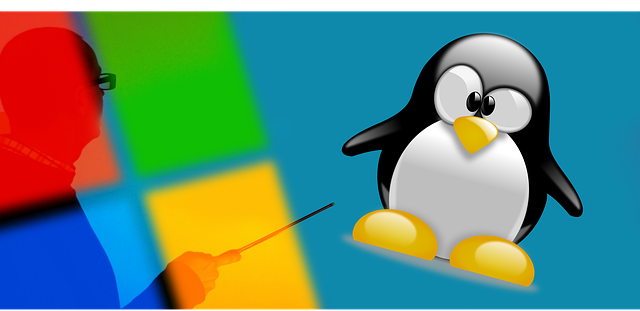Linuxを使用していると、ある日突然インターネットに接続できなくなるという経験をされた方もいらっしゃるのではないでしょうか。今回は、私が実際に遭遇した「Linux PCがたびたびネットに繋がらなくなる問題」と、それに対してPCのコマンドだけで復旧を試みた経緯を記録としてご紹介いたします。
発生した現象
私のLinux PCでは、以下のようなFirefoxのエラーメッセージが頻繁に表示されました。
Unable to connect
An error occurred during a connection to www.google.com
The site could be temporarily unavailable or too busy. Try again in a few moments.
If you are unable to load any pages, check your computer’s network connection.
If your computer or network is protected by a firewall or proxy, make sure that Firefox is permitted to access the web.
このようなメッセージが表示される一方で、他のPC(iMac,MacBook.スマートフォンなど)は問題なくネット接続できている状況でした。つまり、ルーターや回線の問題ではなく、Linux PCだけがインターネットから孤立している状態です。
確認したこと
まず、IPアドレスの取得状況を確認しました。
ip a
→ inet 192.150.07.23 のように、正常にアドレスは付与されています。
次にルーターとの疎通を確認しました。
ping 192.150.07.23
→ Destination Net Unreachable というエラーが返され、ルーターに届いていないことが判明。
試したこと
この問題をPC側だけで解決しようと、以下の操作を順番に試しました。
1. NetworkManager の再起動
sudo systemctl restart NetworkManager
2. Wi-Fiデバイスの再接続
sudo nmcli dev disconnect wlan0
sudo nmcli dev connect wlan0
3. DHCPリースの再取得とARPフラッシュ
sudo dhclient -r wlan0
sudo ip addr flush dev wlan0
sudo ip neigh flush dev wlan0
sudo dhclient -v wlan0
4. MACアドレスの一時変更による再認識
sudo ip link set wlan0 down
sudo macchanger -r wlan0
sudo ip link set wlan0 up
sudo nmcli dev connect wlan0
結果と結論
上記すべての方法を試しましたが、どれも効果はありませんでした。最終的に、
ルーターの電源を入れ直す
という物理的な手段によってのみ、接続が復旧しました。
この結果からわかったのは、問題の根本原因がLinux PC側ではなく、ルーター側にあるということです。ルーター内部で特定の端末に対するセッション情報やARPテーブルが壊れてしまっていた可能性があります。
最終的な結論
PCのコマンドだけで確実に復旧させる方法はありませんでした。
つまり、いくらLinux PC側でインターフェースの再起動やDHCPリースの取得、ARPテーブルのフラッシュを行っても、ルーターが応答しない限り通信は回復しないという状況でした。
対策として考えられること
- ルーターのファームウェア更新:既知の不具合や相性問題がある可能性があります。
- ルーターの買い替え:長年使用しているルーターは内部動作が不安定になる場合があります。
- 定期的なルーターの再起動:セッションの詰まりを防ぐために効果的です。
- PC側で省電力機能を無効化:省電力によってWi-Fiが断続的に落ちるケースがあります。
まとめ
Linux PCでネットが急に使えなくなると、非常に困ります。特に「他の端末は繋がっているのに、自分のPCだけダメ」という状態は、原因が見えづらく不安になります。
今回の経験から、もしIPアドレスが割り当てられているにもかかわらずインターネットに接続できない場合は、ルーター側の問題も疑うべきだと強く感じました。
どうしてもコマンドだけで直らないときは、ルーターの再起動も選択肢に入れてみてください。